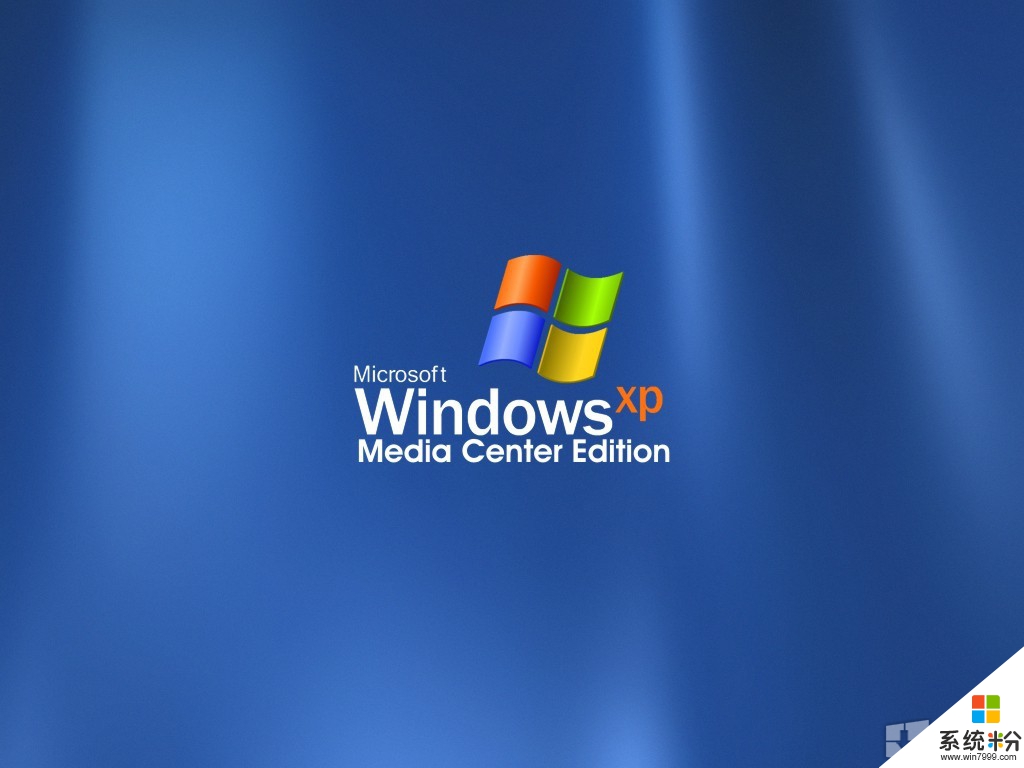係統優化、讓電腦運行的更快、個性化電腦等一直都是家庭用戶比較關心的,為了使我們能夠更好的使用windows xp係統,對它進行一番改造是在所難免的。下麵介紹了10個xp係統的小技巧,讓你在使用windwos的時候更加方便!
1.解決軟件與Windows XP不兼容問題
將不能安裝的軟件的安裝文件拖拽到Windows XP桌麵上,然後用鼠標右鍵單擊文件圖標,選擇“屬性”選項,並選擇需要的操作係統兼容模式就可以正常安裝軟件了。
2.改變Window XP“命令提式符”的默認目錄
在Windows XP中啟動“命令提式符”時,默認的工作目錄是:“C:Documents ang settings\機器名”,要改變其工作目錄,隻需找到查看其“屬性”。在彈出的“命令提式符”窗口裏,將“ 工作目錄”欄裏的路徑改變為自已想要的工作目錄即可。
3.改變登錄界麵的背景色
打開注冊表,找到“HKEY_USERS\.DEFAULT\Control Panel\Color”,在窗口右邊找到“Background”這個鍵值,會出現“編輯字符串”對話框,在“數值數據”下的框中輸入想要的顏色鍵值,“確定”後,重新啟動係統即可。(係統默認值是58 110 165,白色為255 255 255,紅色為255 0 0,黑色為000)。
4.改變Windows XP的登錄背景圖案
在注冊表編輯器裏找到HKEY_USERS\。DEFAULT\Control Panel\Desktop子鍵分支,雙擊Wallpaper,鍵入喜歡的圖片路徑,單擊“確定”,然後找到Tilewallpaper,雙擊輸入鍵值“1”,確定後再重新啟動係統。
5.自動關閉停止響應的程序
在注冊表編輯器中展開HKEY_CURRENT_USER\Control Panel\Desktop\Auto End Tasks,將其鍵值改為1即可。
6.自動關閉電腦
點擊“開始→控製麵板→性能和維護→電源選項”。在彈出的電源選項屬性設置窗口中,點擊“高級電源管理”,將“啟用高級電源管理支持”打上勾即可。
7.加快啟動速度
右鍵單擊“我的電腦”→“屬性”→“高級”,在“啟動和故障恢複”中點擊“設置”,可以設置顯示操作係統列表的時間,單擊“編輯”也可以手動編輯啟動選項,將timeout=30改為timeout=6即可。
8.不用重新啟動也可以應用修改後的注冊表
修改注冊表後,保存對注冊表的修改。然後同時按下“Ctrl+Alt+Del”組合鍵,在彈出的Windows任務列表,加亮“Explore”,單擊“結束任務”,顯示關機屏幕,單擊“否”,稍候,彈出錯誤信息,單擊“結束任務”,Windows瀏覽器即會和新的注冊表一起重新裝載。
9.開機音樂每次更新
先創建一個新目錄將要使用的聲音wav文件放進此目錄中,並依
次命名為sound01.wav、sound02.wav……等,以此類推。再
打開“控製麵板”中的“聲音”屬性,選中“啟動Windows”後點擊
“瀏覽”,選擇一個聲音文件後,確定退出。
其次,用“寫字板”建立一個批處理文件,內容如下:
cd C:\Windows\Start Sound
ren sound01.wav soundxx.wav
ren sound02.wav sound01.wav
ren sound03.wav sound02.wav
ren soundxx.wav sound03.wav
copy soundxx.wav C:\Windows\Media\Chord.wav
其中xx視自己所選擇的聲音文件的數目而定。將此批處理文件存盤並加入Autoexec.bat中,以在開機時被自動激活。
10.虛擬桌麵管理,輕鬆擁有4個桌麵
將鼠標指到任務欄,點右鍵-->工具-->desktop manager(虛擬桌麵管理器,部分版本沒有此項功能).在任務欄的右下角就會出現5個按鈕,這5個按鈕分別代表4個桌麵和一個預覽(4個桌麵一起出現在屏幕上)。第一次使用這項功能時,這4個桌麵的設置都是當前桌麵的設置,可以在此基礎上設計個性化的桌麵。